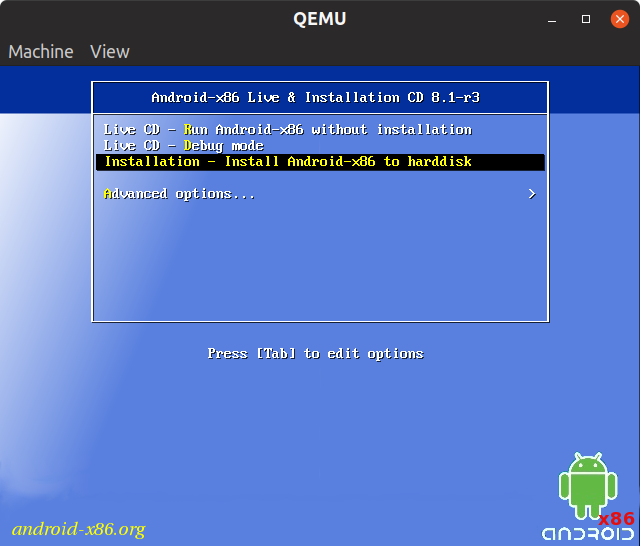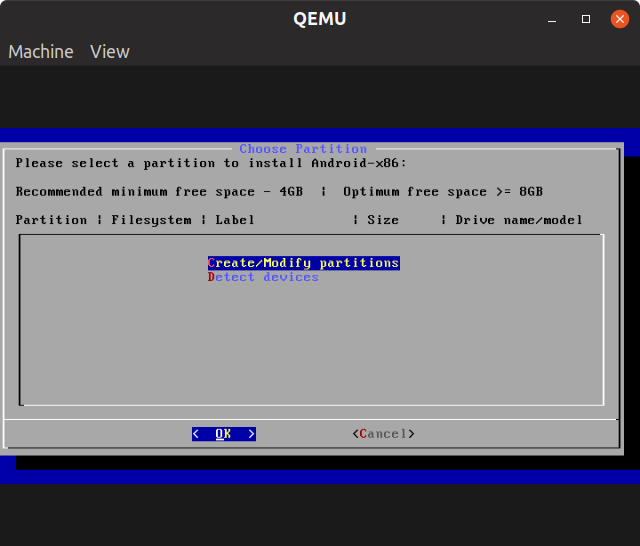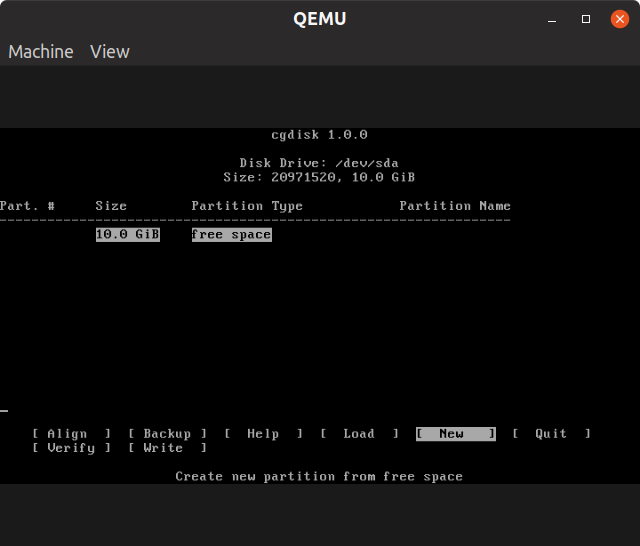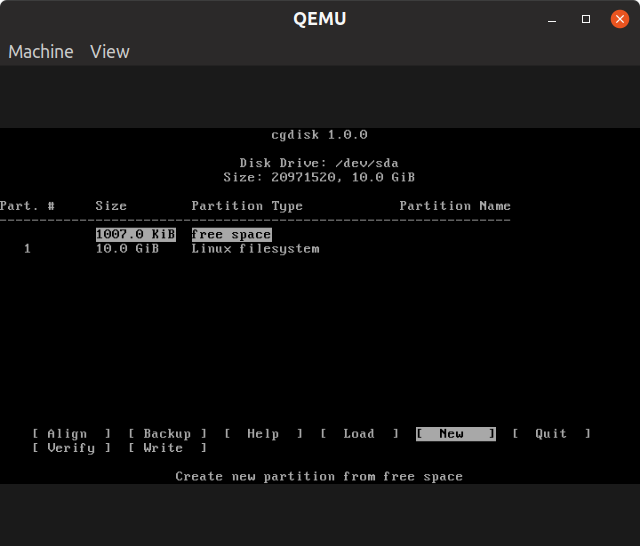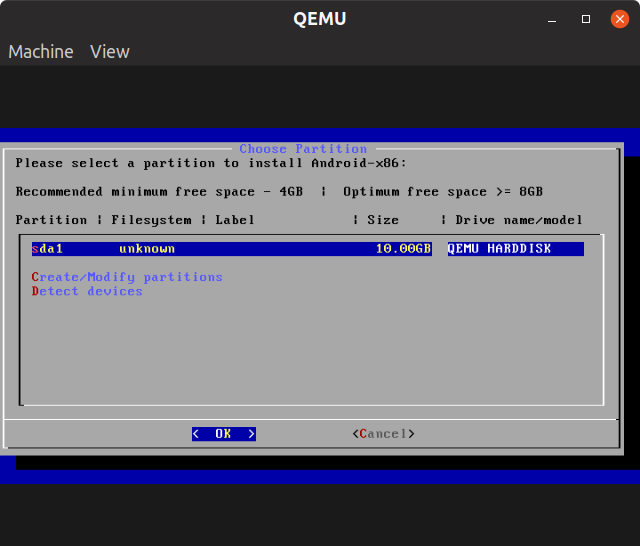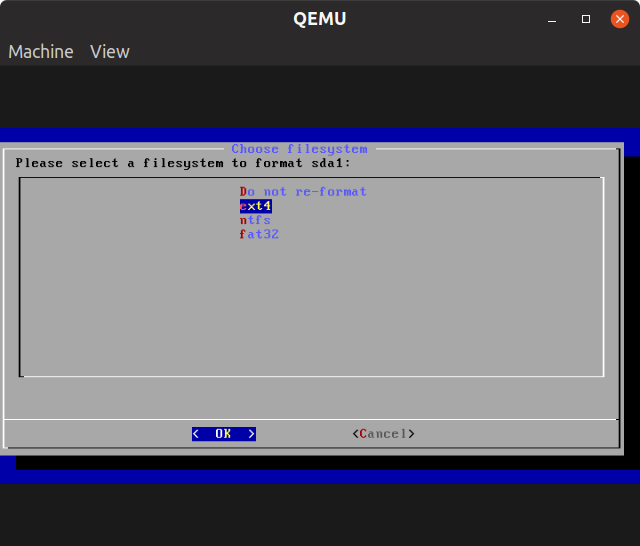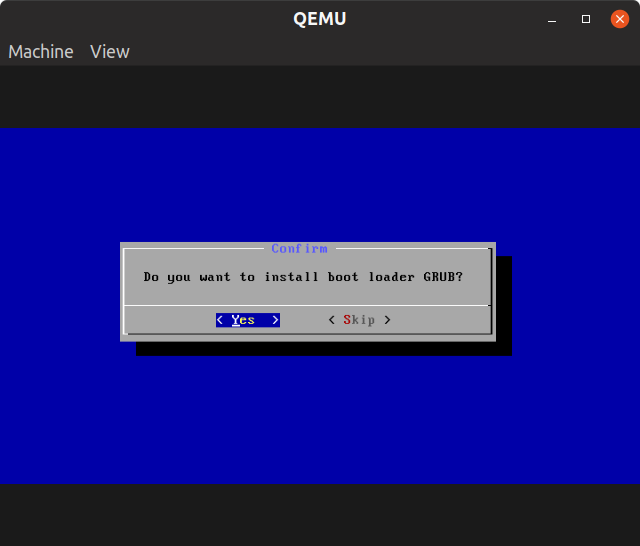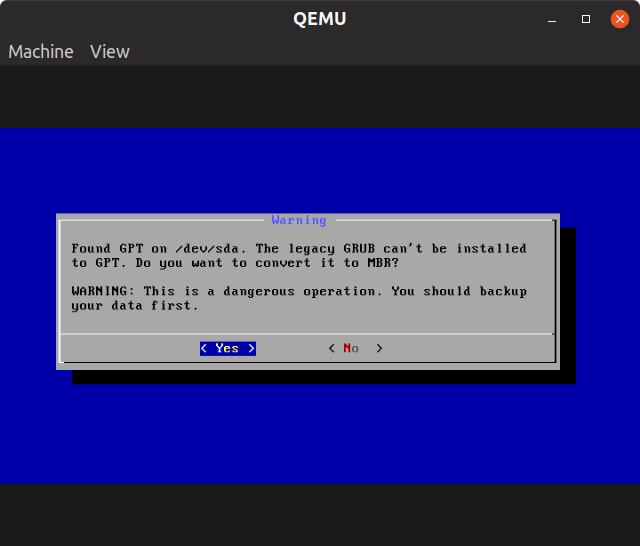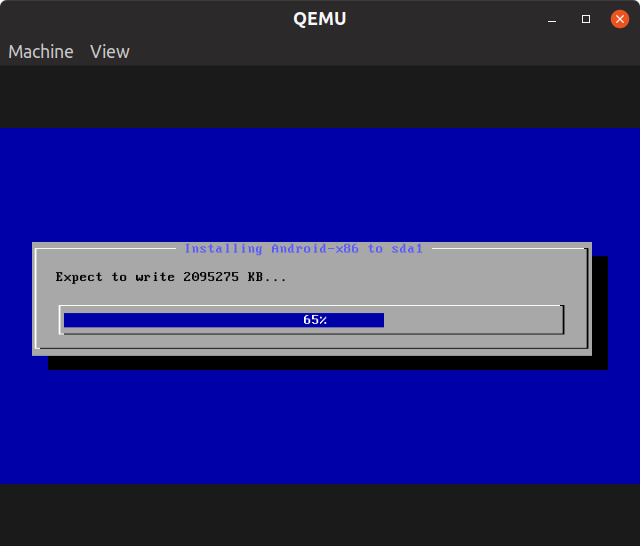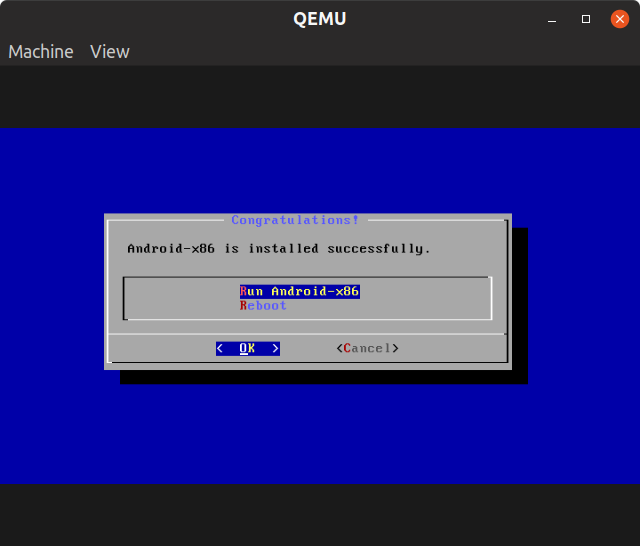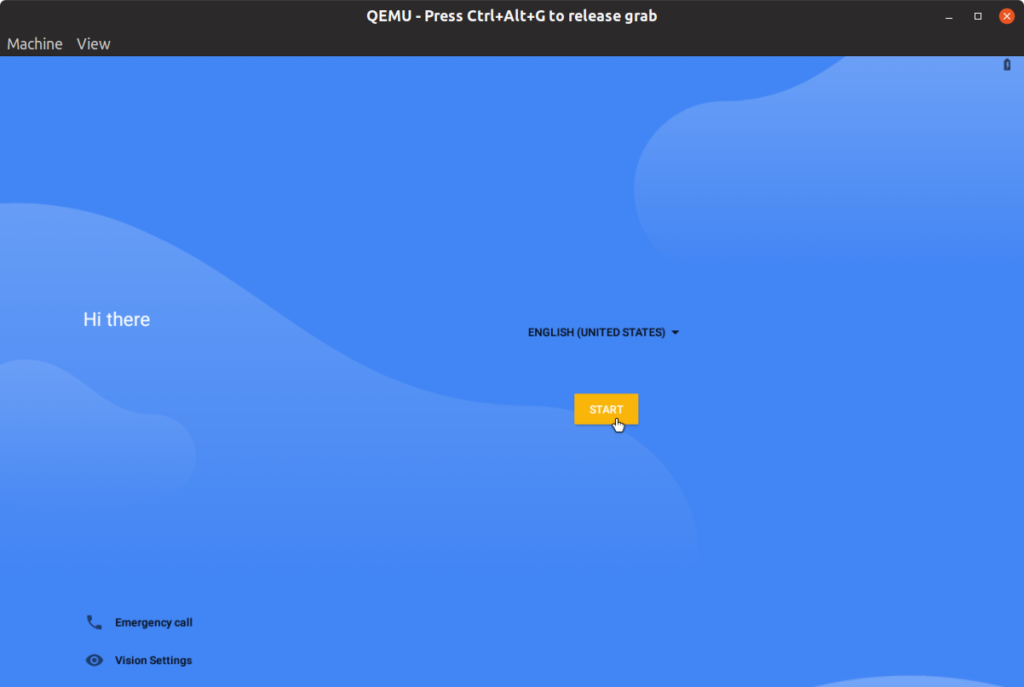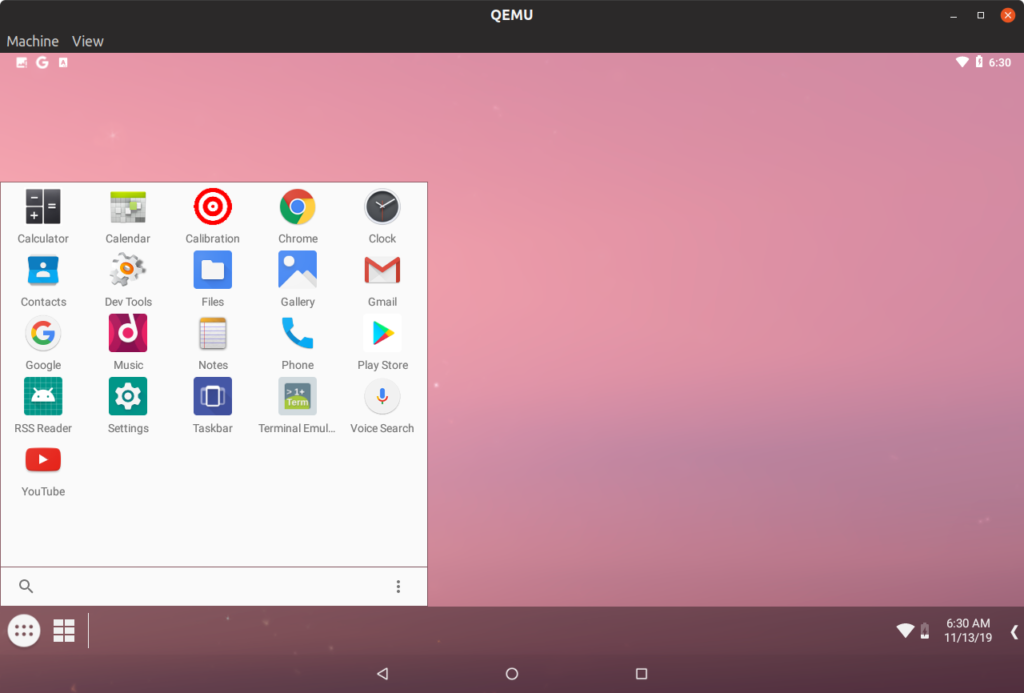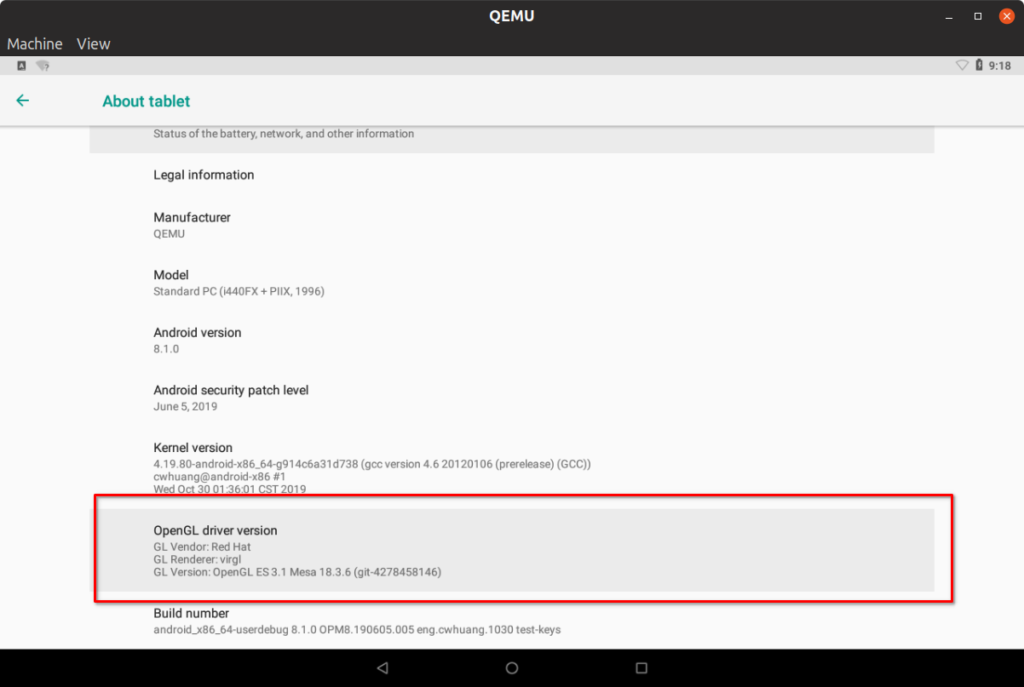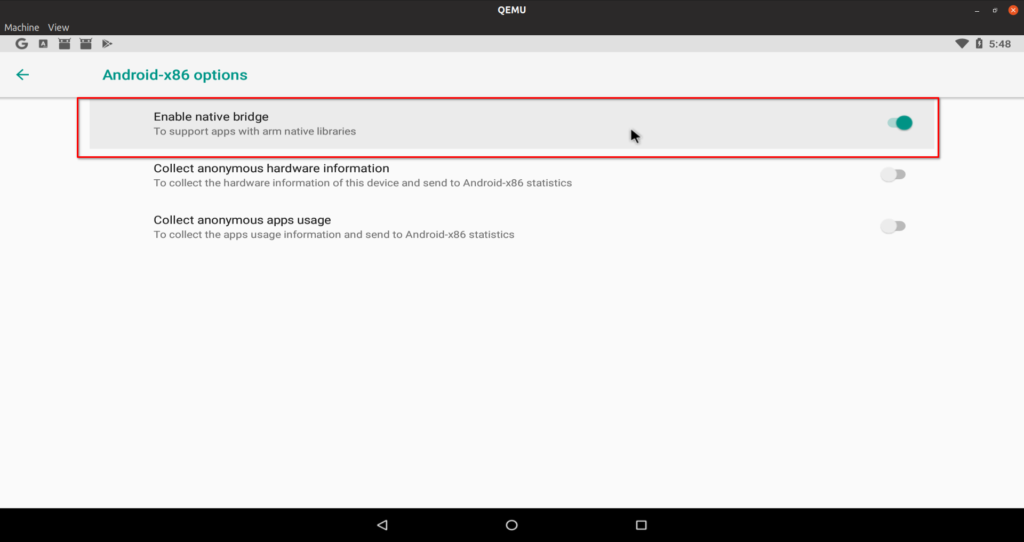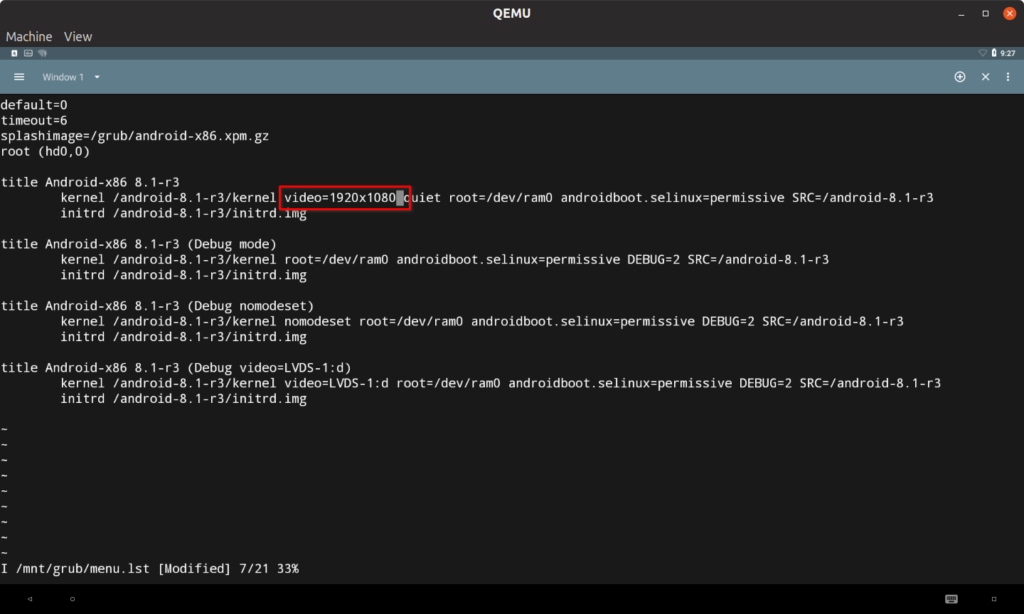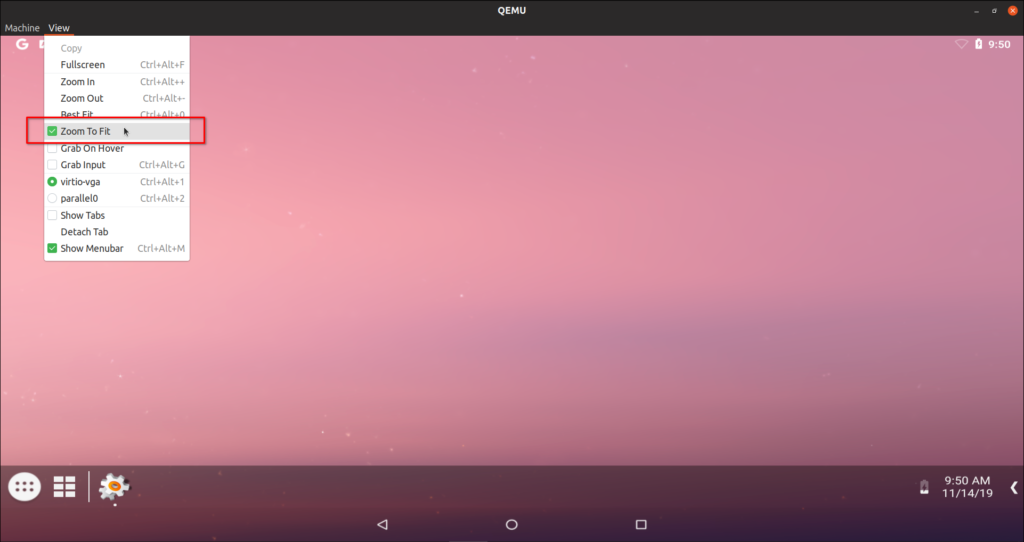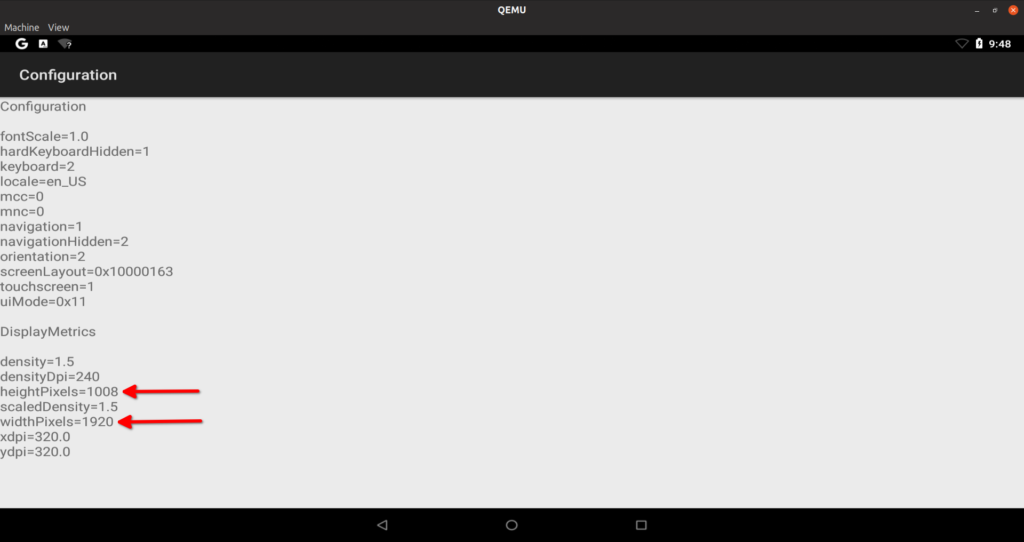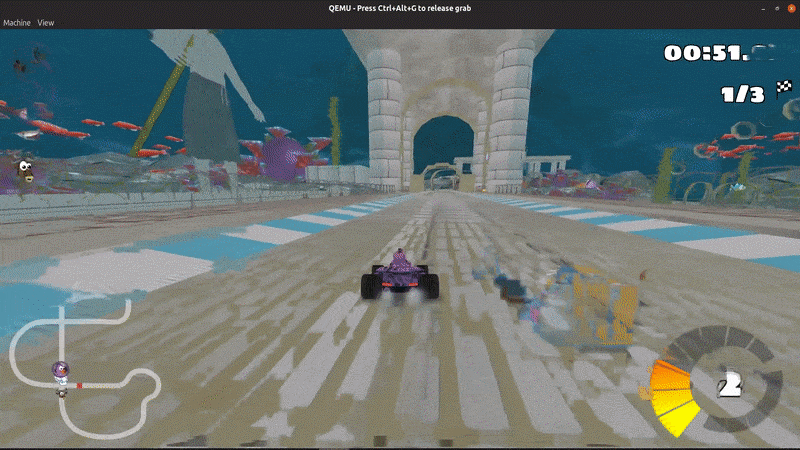摘要.
Android-x86是一个免费的开源项目,旨在为 x86 系统提供 Android 映像。Android-x86 具有新功能,许多Android 开源项目的兼容性修补程序和错误修复,是 x86 台式机目前最强大的解决方案。本文介绍了如何在 Ubuntu 上通过完整的硬件加速在QEMU 中安装 Android-x86 ,允许您玩 3D 游戏并运行主要的 Android 应用。
Qemu 是用于 Linux 的硬件虚拟化解决方案,它可以仿真安装在虚拟磁盘上的整个 OS。VirGL 是添加到最新 QEMU 版本中的 OpenGL 渲染器,它使您可以在 QEMU 虚拟机内部创建支持虚拟 3D 的图形卡。
结合使用 Android-x86,QEMU 和 VirGL 技术,我们将在虚拟机中启动并安装完整的 Android OS。
兼容性说明:本指南已经过 Ubuntu 19.04 的测试,以下说明适用于 Ubuntu 19.04 或更高版本。较早版本的 Ubuntu 中的 QEMU 缺少 VirGL 支持。您还需要在系统上具有基于内核的虚拟机(KVM)兼容的 CPU。大多数现代 CPU 都支持 KVM,但是您可以通过运行以下命令来检查其是否存在:
egrep -c '(vmx|svm)' /proc/cpuinfo
任何大于 0 的数字都表示支持 KVM。不过,您仍然需要确保在 BIOS 中启用了虚拟化。可以在此处找到更多信息。
# 先决条件
我们将从安装所需的 QEMU 软件包并将用户名添加到 KVM 组开始。运行以下命令:
sudo apt install qemu qemu-kvm
sudo adduser `id -un` kvm
重新启动系统。从此处下载 Android-x86 ISO 映像。运行以下命令以创建虚拟硬盘:
qemu-img create -f qcow2 androidx86_hda.img 10G
您可以将 10G 替换为任何数字,它将创建一个大小为 GB 的虚拟磁盘。
# Android-x86 QEMU 安装演练
要引导到 QEMU 虚拟机内的 Android-x86 实时映像,请执行以下命令:
qemu-system-x86_64 \
-enable-kvm \
-m 2048 \
-smp 2 \
-cpu host \
-soundhw es1370 \
-device virtio-mouse-pci -device virtio-keyboard-pci \
-serial mon:stdio \
-boot menu\=on \
-net nic \
-net user,hostfwd\=tcp::5555-:22 \
-device virtio-vga,virgl\=on \
-display gtk,gl\=on \
-hda androidx86_hda.img \
-cdrom android-x86_64-8.1-r3.iso
注意 “hda” 和“ cdrom”参数。您必须确保它们与虚拟硬盘名称和下载的 Android-x86 iso 映像匹配。如果您正确遵循了此处的说明,则应该会看到一个新窗口弹出窗口:
选择 “安装” 条目,然后等待分区屏幕出现。
选择 “创建 / 修改分区”,然后选择 GPT 为 “是”。
忽略下一个屏幕上的警告,只需按任意键即可继续。您将看到一个分区管理器。
选择 “新建”,然后继续按以下四个提示的键。您无需在提示中指定任何内容。完成后,您将在分区管理器中看到新创建的文件系统,如下面的屏幕快照所示:
点击 “写入” 选项,然后键入 “是” 进行确认。选择 “退出” 选项退出分区管理器。在下一个屏幕上选择 “ sda1” 分区。
选择 “ext4” 格式化分区,并在出现提示时选择 “是” 选项。
当提示有关 GRUB 引导加载程序时,选择 “是”。
在下一个屏幕上,您可能会看到有关转换为 “MBR” 的警告。选择“是”。
等待安装完成。
不要选择任何选项,只需在以下提示上关闭窗口即可:
Android-x86 现在已完全安装在 QEMU 虚拟机中。要启动到新安装的操作系统,我们将使用上面相同的冗长命令,同时省略 “cdrom” 参数。
qemu-system-x86_64 \
-enable-kvm \
-m 2048 \
-smp 2 \
-cpu host \
-soundhw es1370 \
-device virtio-mouse-pci -device virtio-keyboard-pci \
-serial mon:stdio \
-boot menu\=on \
-net nic \
-net user,hostfwd\=tcp::5555-:22 \
-device virtio-vga,virgl\=on \
-display gtk,gl\=on \
-hda androidx86_hda.img
您将看到 Android 启动徽标,然后首先运行设置屏幕。
等待安装完成。
只需完成设置即可到达主屏幕。Android-x86 内置了完整的 Play 商店支持。请注意,正在运行的虚拟机将捕获所有击键和鼠标事件。要解除保留,您必须按组合键。
存在 3D 硬件加速支持。
# 您应该知道的重要事项
- 您可以在某种程度上自定义我们上面使用的命令:“-m” 开关用于 RAM,“-smp” 开关用于 CPU 内核。如果您想探索所有选项,Gentoo Wiki会有一个很好的解释。
- 将切换身临其境的全屏体验。
- 您可以通过点击 “Wi-Fi” 设置中的 “ VirtWifi” 选项来激活 Android-x86 中的互联网连接。
- 并不是所有的东西都可以在虚拟机中工作,例如蓝牙。
- 硬件加速兼容性和性能将取决于您的 PC 的图形卡,驱动程序和 CPU 能力。
- 最新版本的 Android-x86 带有自由格式的 Windows 支持。您可以最小化,最大化,还原窗口并将其捕捉到角落,就像在台式机操作系统上一样。
- Android-x86 比当前 Android 版本落后一两个版本。但是,它不会影响您运行应用和游戏的能力。
- QEMU 虚拟机中的 Android-x86 可能并非百分百流畅。您可以预料会发生一些随机的崩溃,然后不时地强制关闭。
# 改善 Android-x86 中的应用程序兼容性
某些 android 应用可能会拒绝使用 x86 架构。Android-x86 包含一个兼容性库,该库可以提供很大帮助,但是您仍然可能会发现某些应用程序存在问题。要启用兼容性层,请在系统设置中切换 “本地网桥”。
最后,我们还有一个小问题尚待解决。Android-x86 虚拟机的分辨率。如果您使用的是低端 PC 硬件,建议您仅在默认分辨率下以窗口模式运行 Android(在 “查看” 菜单中禁用“缩放以适合”)。如果您有足够的硬件,则可以按照以下说明提高分辨率。
# 更改 QEMU 虚拟机(VM)中 Android-x86 安装的分辨率
警告:下面提到的所有命令均应在 Android-x86 VM 安装(来宾)中执行。不要尝试在 Ubuntu 安装(主机)中运行这些命令。
要永久更改 Android VM 的分辨率,我们需要在运行的 VM 实例内部启动的终端中运行一些命令。Android-x86 附带一个终端仿真器应用程序,启动它并逐个运行以下命令(在出现提示时允许 root 用户访问):
su
mount /dev/block/sda1 /mnt
vi /mnt/grub/menu.lst
_看到文本文件后,按_一下即可开始编辑模式。在第一个条目中,以 “video = widthxheight” 格式添加所需的分辨率,如以下屏幕截图所示:
要保存文件,请先按键,然后键入 “:wq”(不带引号),然后按键。运行以下命令以安全地卸载我们的挂载点。
重新启动 Android VM。现在已设置所需的分辨率。如果您的 VM 的分辨率等于显示器的分辨率,则由于窗口标题栏和边框会占用一些空间,因此您可能会在窗口模式下看到一些裁剪。要解决此问题,您必须启用 “缩放以适合”,如以下屏幕截图所示:
如果您通过按切换全屏,则不会有任何剪辑。要确认正确的分辨率,请转到 “开发工具” 应用,然后选择 “配置” 选项。从分辨率高度中减去底部导航栏的高度,因此高度会略小。
# 展示柜
本文声称在 Linux 上运行 3D Android 游戏,不包含任何素材都是犯罪。因此,这是 SuperTuxKart 在以 Ubuntu 19.04 为主机的 QEMU 虚拟机中全速运行的一些游戏画面。我正在使用键盘上的箭头键控制游戏,但是游戏本身正在 Android-x86 VM 中运行。以下 GIF 加速并在转换过程中质量下降:
长篇文章到此结束。如果您想在台式 PC 上运行 Android 应用和游戏,则此方法比使用具有疯狂隐私策略的第三方模拟器要好得多,而且它不需要您干预系统分区即可进行双启动。 https://opensofty.com/zh-cn/2020/2/1/%E5%A6%82%E4%BD%95%E5%9C%A8qemu%E4%B8%AD%E8%BF%90%E8%A1%8Candroid%E4%BB%A5%E5%9C%A8linux%E4%B8%8A%E7%8E%A93d-android%E6%B8%B8%E6%88%8F/ https://opensofty.com/zh-cn/2020/2/1/%E5%A6%82%E4%BD%95%E5%9C%A8qemu%E4%B8%AD%E8%BF%90%E8%A1%8Candroid%E4%BB%A5%E5%9C%A8linux%E4%B8%8A%E7%8E%A93d-android%E6%B8%B8%E6%88%8F/